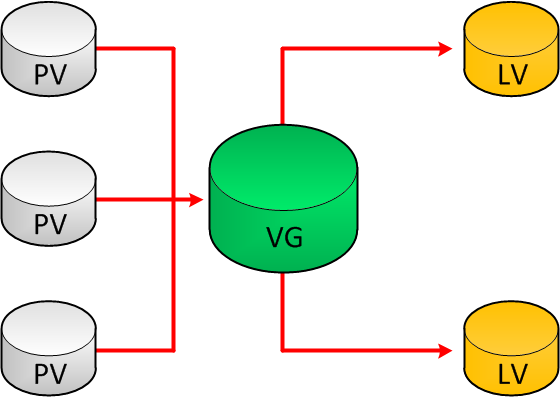LVM مخفف Logical Volume Management است. این یک سیستم مدیریت حجم های منطقی یا سیستم های فایل است که بسیار پیشرفته تر و انعطاف پذیرتر از روش سنتی پارتیشن بندی یک دیسک به یک یا چند بخش و قالب بندی آن پارتیشن با یک سیستم فایل است.
چرا باید از lvm استفاده کنیم ؟
برای مدت طولانی فکر می کردم که چرا کسی می خواهد از LVM استفاده کند در حالی که شما می توانید از gparted برای تغییر اندازه و جابجایی پارتیشن ها به خوبی استفاده کنید. پاسخ این است که lvm میتواند این کارها را بهتر انجام دهد، و چند کار جدید که شما نمیتوانید در غیر این صورت انجام دهید. من چندین کار را که lvm می تواند انجام دهد و اینکه چرا این کار را بهتر از سایر ابزارها انجام می دهد توضیح خواهم داد، سپس نحوه انجام آنها را توضیح خواهم داد. ابتدا باید اصول lvm را درک کنید.
3 مفهوم وجود دارد که LVM مدیریت می کند:
حجم های فیزیکی (PV)
گروه های حجمی (VG)
حجم های منطقی (LV)
یک گروه حجمی مجموعه ای نامگذاری شده از حجم های فیزیکی و منطقی است. سیستمهای معمولی فقط به یک Volume Group نیاز دارند تا همه حجمهای فیزیکی و منطقی روی سیستم را در بر بگیرد، و من دوست دارم نام خود را به نام دستگاه انتخاب کنم. حجم فیزیکی مربوط به دیسک است. آنها دستگاه های بلوکی هستند که فضایی را برای ذخیره حجم های منطقی فراهم می کنند. حجم های منطقی با پارتیشن ها مطابقت دارند: آنها یک سیستم فایل را نگه می دارند. برخلاف پارتیشنها، حجمهای منطقی به جای اعداد، نامها را دریافت میکنند، میتوانند در چندین دیسک بچرخند و نیازی نیست که از نظر فیزیکی به هم پیوسته باشند.
دستورات :
برای دیدن دیوایس های متصل داریم :
lsblkبرای دیدن دیوایس ها به همراه نام آن ها :
lsblk -pبرای دیدن لیست دیسک های در حال استفاده و فایل سیستم آن ها داریم :
fdisk -lبرای گرفتن گزارش از lvm های موجود روی سیستم :
lvmdiskscanبرای دیدن وضعیت هارد های فیزیکی (pv) داریم :
pvبرای قراردادن یک هارد در ساختار lvm داریم :
pvcreate /dev/<YOUR_STORAGE_NAME>(در بخش <YOUR_STORAGE_NAME> نام هارد خودتان را قرار دهید ).سپس برای دیدن اینکه هارد به LVM اضافه شده است مججد دستور زیر را می زنیم :
lvmdiskscanبا دستور زیر می توانیم ساختار LVM ساخته شده را مشاهده کنیم :
pvsبرای ساخت گروه حجمی خود (VG) داریم :
vgcreate amir /dev/<YOUR_STORAGE_NAME>(در بخش <YOUR_STORAGE_NAME> نام هاردی که در مرحله قبل به ساختار lvm اضافه کردید را بنویسید ) . (amir در اینجا نام گروه حجمی (VG) خودتان است و می توانید به دلخواه اضافه کنید) . برای دیدن گروه های حجمی داریم :
vgsحال به سراغ ساخت حجم منطقی (LV) می رویم . برای ساخت باید یک حجم مشخص کنیم که این LV به چه اندازه باشد . همچنین نیاز به یک نام دارد و اینکه از روی کدام VG ساخته شود .
lvcreate -L 20G -n data amirدر دستور بالا گفتیم یک LV با حجم 20 گیگابایت با نام data از روی VG که قبلا به نام amir ساخته بودیم، بسازد . برای دیدن گزارش LV ها داریم :
lvsبرای دیدن گزارش مفضل تر داریم :
lvdisplayحال برای اینکه بتوانیم از آن استفاده کنیم ، باید آن را فرمت کنیم .
mkfs.ext4 /dev/amir/dataحال می بایست آن را به یک جایی ماونت کنیم . یک پارتیشن به اسم data می سازیم و این LV ساخته شده را به آن ماونت می کنیم .
mkdir data
mount /dev/amir/data /dataسپس می توانیم این دایرکتوری را ببینیم :
df -hدر حال حاضر اگر ما سیستم را ریبوت کنیم تنظیمات ازبین می رود . جهت دائمی شدن این تغییرات باید فایل /etc/fstab را ویرایش کنیم تا تغییرات دائمی شود .
vi /etc/fstabدر انتهای فایل :
/dev/amir/data /data ext4 defaults 0 0سپس :
mount -a